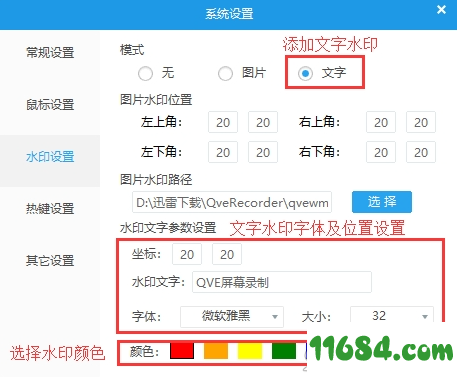软件星级:3分
软件星级:3分
QVE视频转换器是一款全新实用的视频格式转换软件,它支持多种视频格式,流畅的画面,完美的音视频同步,所以有需要的用户欢迎在WWW.11684.COM 下载!
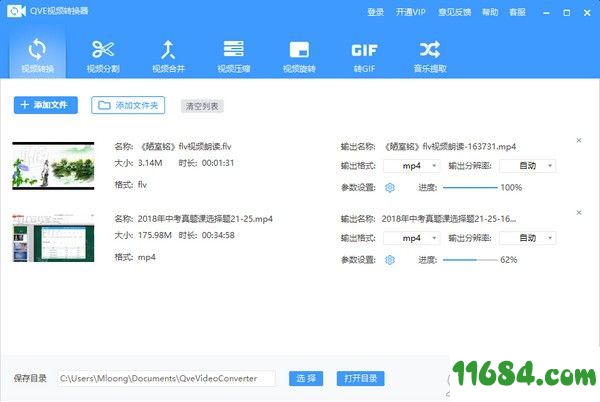
支持mp4,flv,wmv,avi,mov,mkv,webm,3gp等任意格式转换
视频分割裁剪
视频分割合并
对视频进行旋转
对视频进行压缩
将视频转换成mp3
将视频转换成gif
从视频中提取音乐
视频格式转换
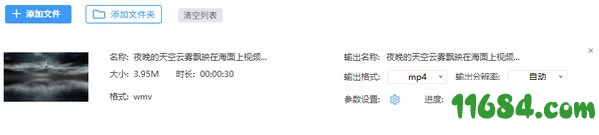
视频分割剪辑

不同格式视频合并
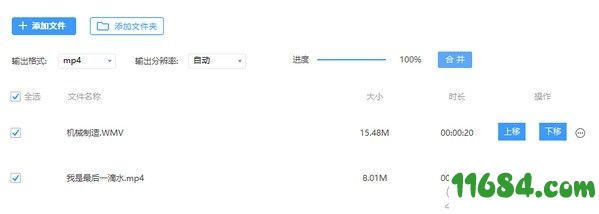
对视频进行压缩
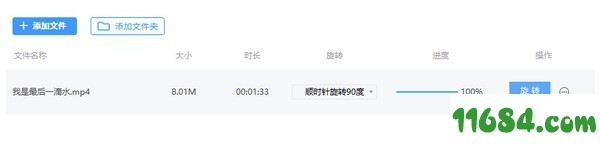
对视频进行旋转
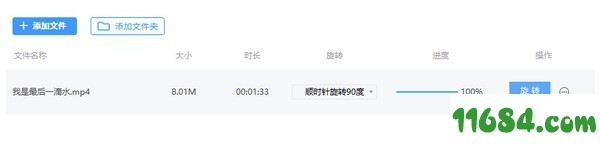
将视频转换成GIF
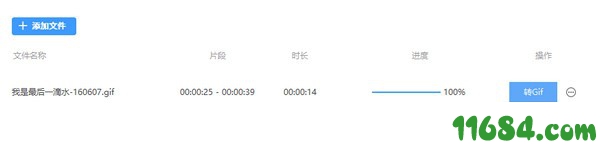
从视频中提取音乐,将视频转换成mp3

快速录制视频
打开主界面,点击开始按纽,或者同时按ALT + F8,即可快速录制视频
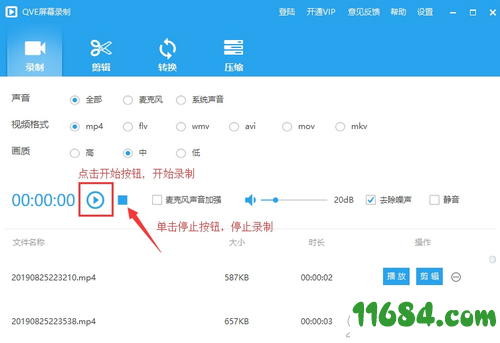
如何录制系统声音
打开主界面,选择声音来源为系统声音

如何只录制视频,不录制声音
打开主界面,勾选静音
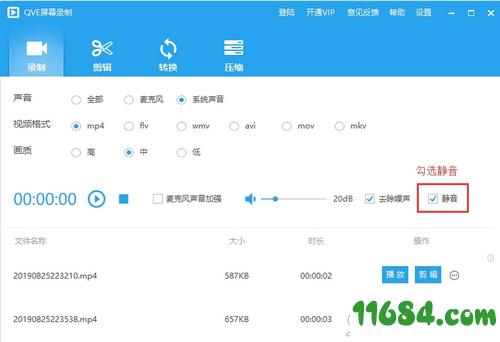
如何从摄像头录制
打开设置界面,点击常规设置,选择视频来源为摄像头

如何自定义区域录制
打开设置界面,点击常规设置,勾选自定义区域录制, 并且设置要录制的区域
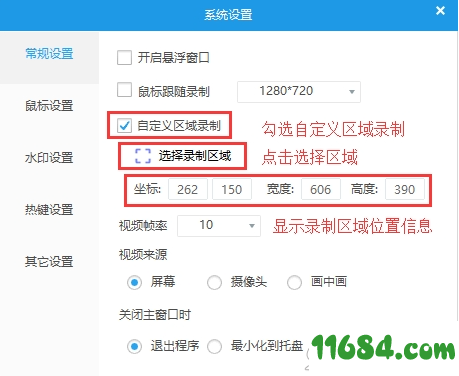
如何设置视频帧率
打开设置界面,点击常规设置, 选择不同的视频帧率
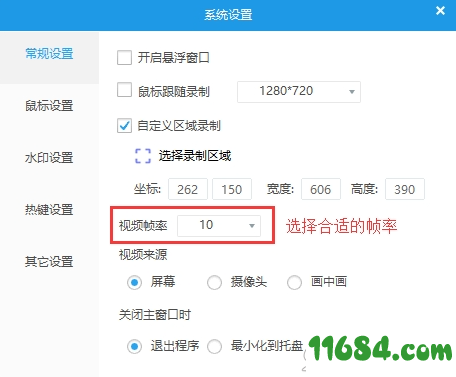
如何设置图片水印
1.打开设置界面,点击水印设置, 选择模式为图片
2.选择图片水印位置
3.选择图片文件
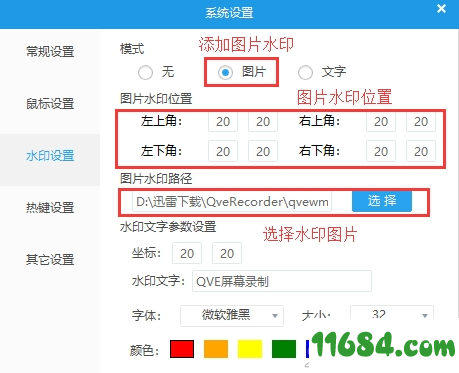
如何设置文字水印
1.打开设置界面,点击水印设置, 选择模式为文字
2.设置文字水印的坐标
3.输入要设置的水印文字
4.选择水印文字的字体和字体大小
5.选中水印文字的颜色